在手机上使用Word或者WPS Office编辑文档时,经常会遇到多余的空白页需要删除的情况,为了让文档更加整洁和紧凑,我们需要学会如何快速有效地删除这些多余的页数。下面将介绍手机版WPS Office删除空白页的操作步骤,让您轻松处理文档中的多余页数。愿您在编辑文档的过程中,节省时间和精力,提高工作效率。
手机版wps office删除空白页操作步骤
操作方法:
1.存在空白页一般是因为页面有隐藏的占位符,只需删除占位符即可删除页面。具体操作如下:首先打开wps office APP。
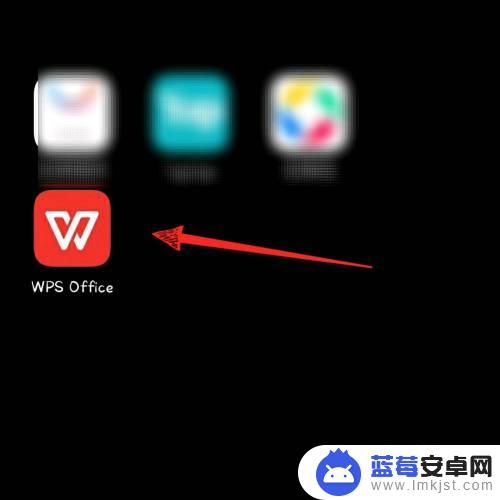
2.然后打开文档,将页面滑动到需要删除的空白页最底端,点击底端。
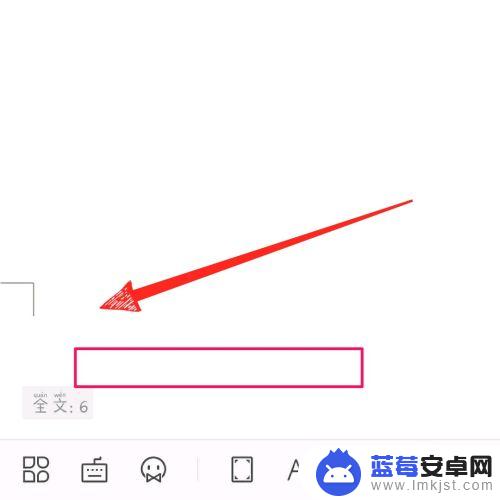
3.这时候光标会自动移动到该页面存在的内容后面(隐藏占位符)。
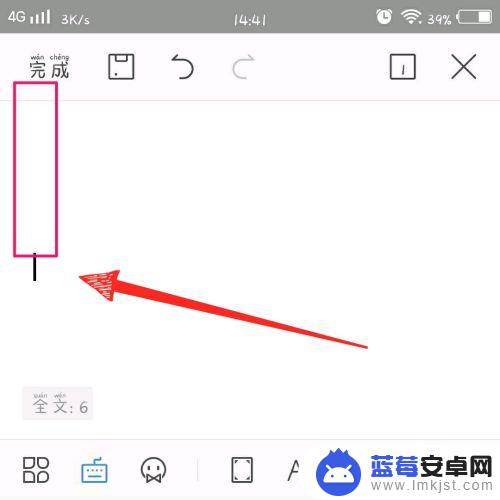
4.然后键盘上的删除键,将符号删去。
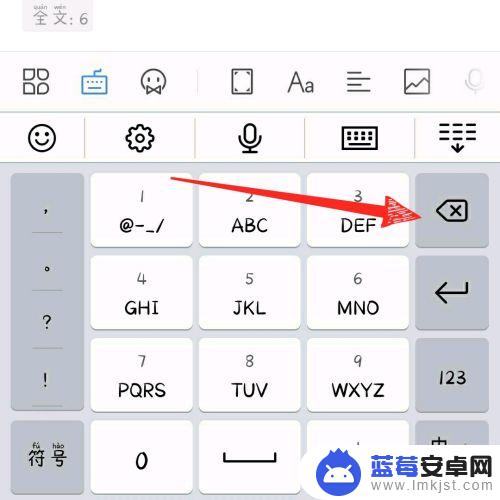
5.最后出现“┐”符号,就表示成功删掉空白页。
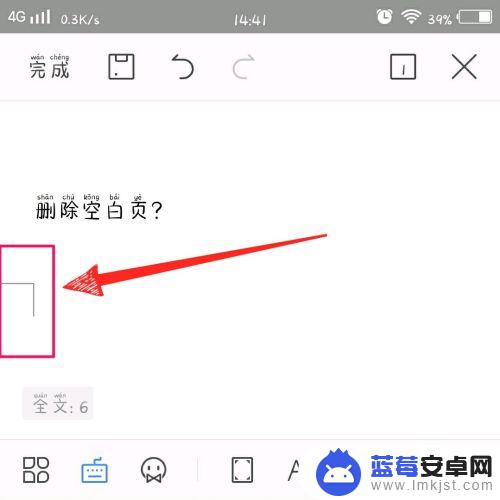
以上就是手机上的word如何删除多余的页数的全部内容,需要的用户可以按照以上步骤进行操作,希望对大家有所帮助。












